
使用Color Network ScanGear 2
可以通过从Adobe Photoshop和Microsoft Office Word等应用程序启动Color Network ScanGear 2扫描原稿。已扫描的文档可以使用应用程序的功能进行编辑或保存。使用Color Network ScanGear 2前,需要完成一些步骤。准备使用 Color Network ScanGear 2
 |
有关可以使用Color Network ScanGear 2的系统环境的信息,请参阅Color Network ScanGear 2的“帮助”。 根据正在使用的Windows操作系统的版本,本节中的Color Network ScanGear 2屏幕可能会与您的屏幕有所差异。 启动Color Network ScanGear 2需要兼容TWAIN的应用程序。要确定是否支持TWAIN,请查看各个应用程序的“帮助”。 |
Color Network ScanGear 2的帮助
单击Color Network ScanGear 2屏幕上的[帮助]  [Color Network ScanGear 2 帮助]可以显示“帮助”屏幕。有关“用户指南”中未涉及的信息,包括驱动程序功能及如何设置这些功能,请参阅“帮助”。
[Color Network ScanGear 2 帮助]可以显示“帮助”屏幕。有关“用户指南”中未涉及的信息,包括驱动程序功能及如何设置这些功能,请参阅“帮助”。
 [Color Network ScanGear 2 帮助]可以显示“帮助”屏幕。有关“用户指南”中未涉及的信息,包括驱动程序功能及如何设置这些功能,请参阅“帮助”。
[Color Network ScanGear 2 帮助]可以显示“帮助”屏幕。有关“用户指南”中未涉及的信息,包括驱动程序功能及如何设置这些功能,请参阅“帮助”。准备使用 Color Network ScanGear 2
在计算机上安装完Color Network ScanGear 2后(安装驱动程序),按照以下步骤将Color Network ScanGear 2连接到本机。
1
点击[开始]  应用程序列表
应用程序列表  [Color Network ScanGear 2]
[Color Network ScanGear 2]  [Color Network ScanGear 2 Tool]。
[Color Network ScanGear 2 Tool]。
 应用程序列表
应用程序列表  [Color Network ScanGear 2]
[Color Network ScanGear 2]  [Color Network ScanGear 2 Tool]。
[Color Network ScanGear 2 Tool]。2
检索本机。
 指定本机的IP地址或主机名
指定本机的IP地址或主机名
1 | 单击[指定地址],然后在[IP 地址或主机名称]文本框中输入本机的IP地址或主机名。 |
 自动检索本机
自动检索本机
1 | 单击[搜索网络上的扫描仪]。 |
2 | 从[在搜索结果显示的地址]下拉列表选择[IP 地址]或[IP 地址或主机名称],然后单击[搜索]。 |
3 | 在[搜索结果]列表框中单击以选择本机。 |
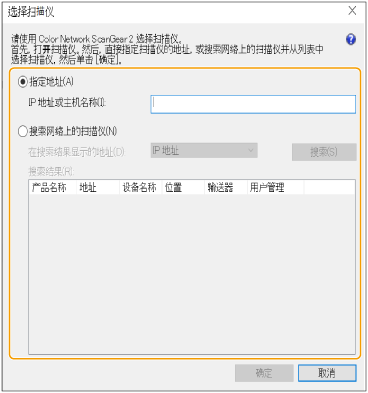
3
单击[确定]。
[选择扫描仪]对话框关闭。
4
确认已选择本机,然后单击[退出]。
要检查是否可以正确连接,单击[测试连接]。